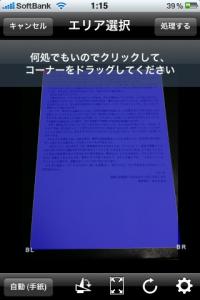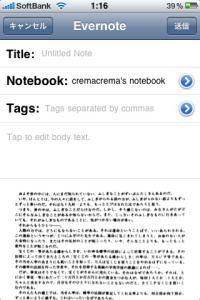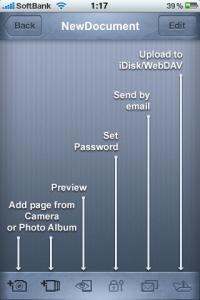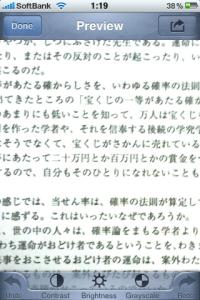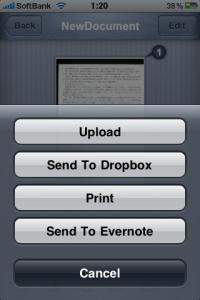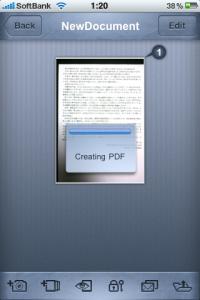ScannerProとEvernoteで、紙の書類をオンラインでシェアしてみる。
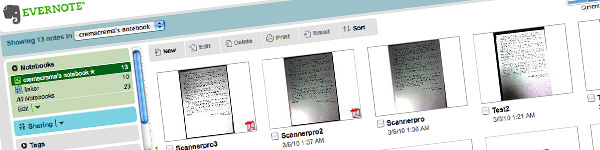
火曜/金曜担当の@cremaです。
今日は、紙の書類を@taku-workと@mersyとシェアしようと思い、より簡単な方法を求めてツールを探してみたお話を書きますね。
ご存知の方もいらっしゃると思いますが、linker3人は日頃それぞれの自宅で仕事をしています。そのためデータの共有は、GoogleドキュメントやDropboxを日常的に使っていて、基本的にはオンラインで全て完結できるように考えています。
で、今日は、私だけが持っている紙の書類を、2人に渡したかったのです。
ちょっと手をかけるのであれば、(iPhoneではない)通常のスキャナでスキャンしてメールするなりEvernoteにアップするなりすればいいのかもしれませんが、できればもうちょっと手間なくささっとすませたいなぁと思ったワタクシ。
iPhoneにスキャナ系のアプリがあるというのはなんとなく知っていたので、まずは台形補正ができるJotNotというアプリを購入してみました。
JotNotで書類を撮影してみるとこんな感じです。台形補正ができるので、斜めから撮影してしまっても大丈夫。あとで、明るさなども補正できます。
で、このように、撮影した画像をEvernoteに送信することができます。
送信した画像がこちら(原寸大で、一部抜き出しました)。一応読めるのですが、ちょっと字が滲んでいる印象です。
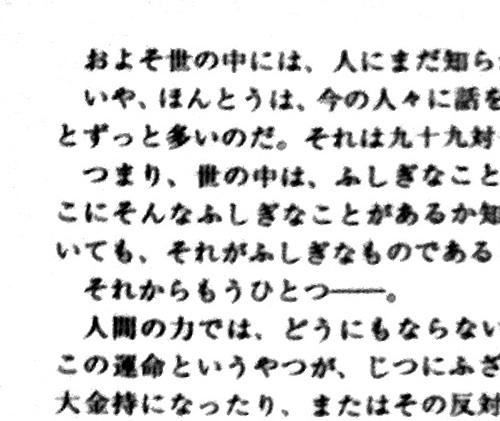
というわけで、もうちょっと字が滲まないものはないかなぁと、別のスキャナアプリを買ってみました。見つけたのは、ScannerProというもの。
こちらのアプリを起動すると、画面はこんな感じです。
画面下部の一番左にあるカメラアイコンをタップすると、撮影画面になります。
右上の「Process」をタップして、コントラストや明るさなどを調整します。終わったら「Done」をタップ。
こちらのアプリにも、EvernoteとDropboxにファイルを送信する機能があります。
「Send To Evernote」をタップすると、PDFファイルをEvernoteに送信してくれます(jpgでも送信できる画面があるのですが、画像がとても粗いので割愛します)。
PCのブラウザからEvernoteにログインしてみると、このようにPDFアイコンがついてドキュメントが表示されます。
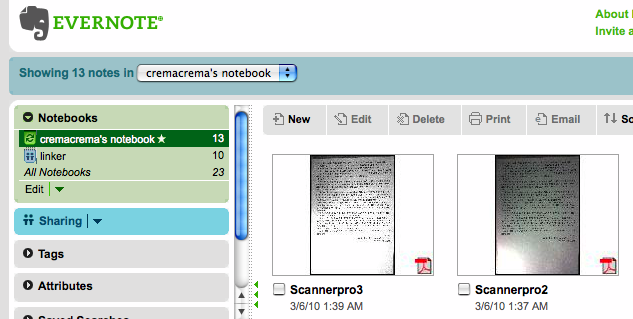
これを開いて原寸大で一部抜き出したものがこちら。JotNotのものよりも、文字がクリアで読みやすいと思うのですが、いかがでしょう?
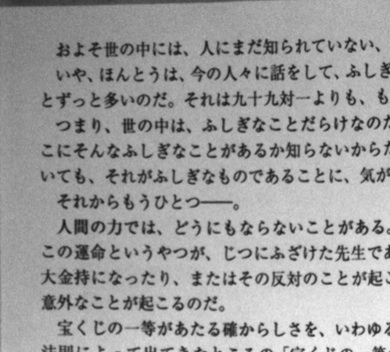
で、このPDFファイルを、linker3人で共有しているNoteに送信すれば、紙の書類のオンライン共有が完了です。めでたしめでたし。